
Ak ste občanom Madridu a máte všetky svoje zdravotné doklady v poriadku, musíte vedieť, že existuje niekoľko spôsobov, ako sa dohodnúť na stretnutí so svojím lekárom sociálneho zabezpečenia cez internet . Je to jednoduchý a riadený proces, ktorý môžete využiť prostredníctvom webu aj prostredníctvom konkrétnej aplikácie pre mobilné telefóny. Na vykonanie tohto postupu teda nemusíte volať ani ísť do služby zdravotnej starostlivosti. Môžete to urobiť kedykoľvek a odkiaľkoľvek. Toto sú kroky.
Prostredníctvom internetu v počítači
Na dohodnutie zdravotného stavu s rodinným lekárom alebo zdravotnou sestrou v pridelenom zdravotnom stredisku je možné použiť počítač alebo mobilný telefón alebo tablet. Alebo dokonca urobiť to so špecialistom, ak je to tak. Všetko, čo potrebujete, je mať po ruke svoju madridskú zdravotnú kartu, aby ste mohli používať prístupové údaje k systému a zvoliť si dátum a čas.
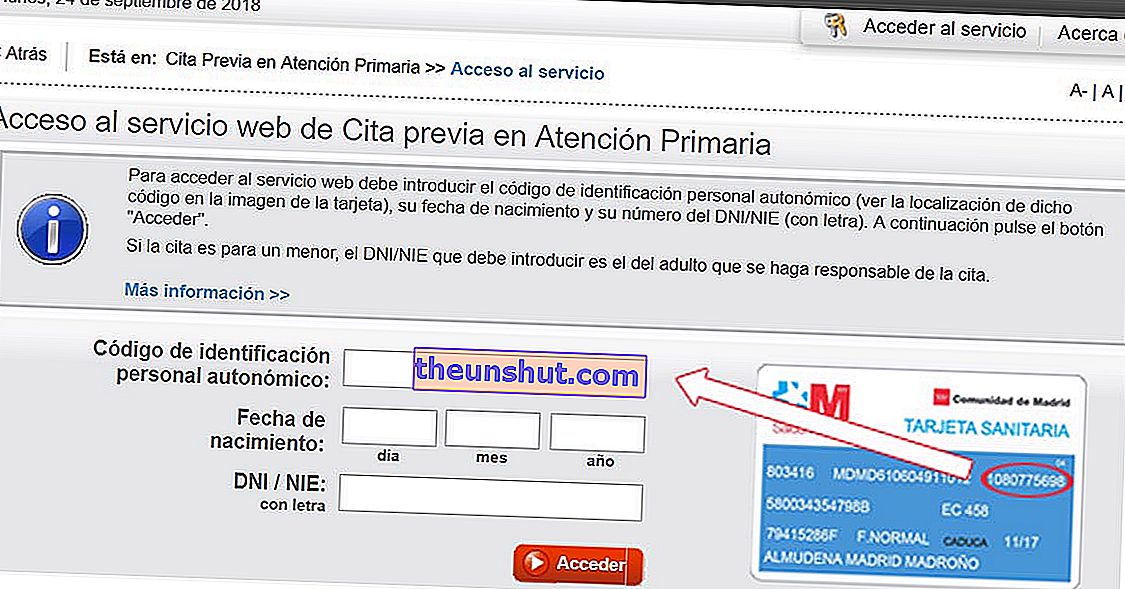
Prvá vec je vstúpiť na webovú stránku Community Health Appointment of Madrid . Môžete to urobiť kliknutím na ten istý odkaz.
Potom si musíte zvoliť, či chcete ísť na primárnu starostlivosť (praktický lekár, pediatr, zdravotná sestra) alebo na stretnutie s odborníkom . Majte na pamäti, že pre túto druhú možnosť potrebujeme leták rodinného lekára.
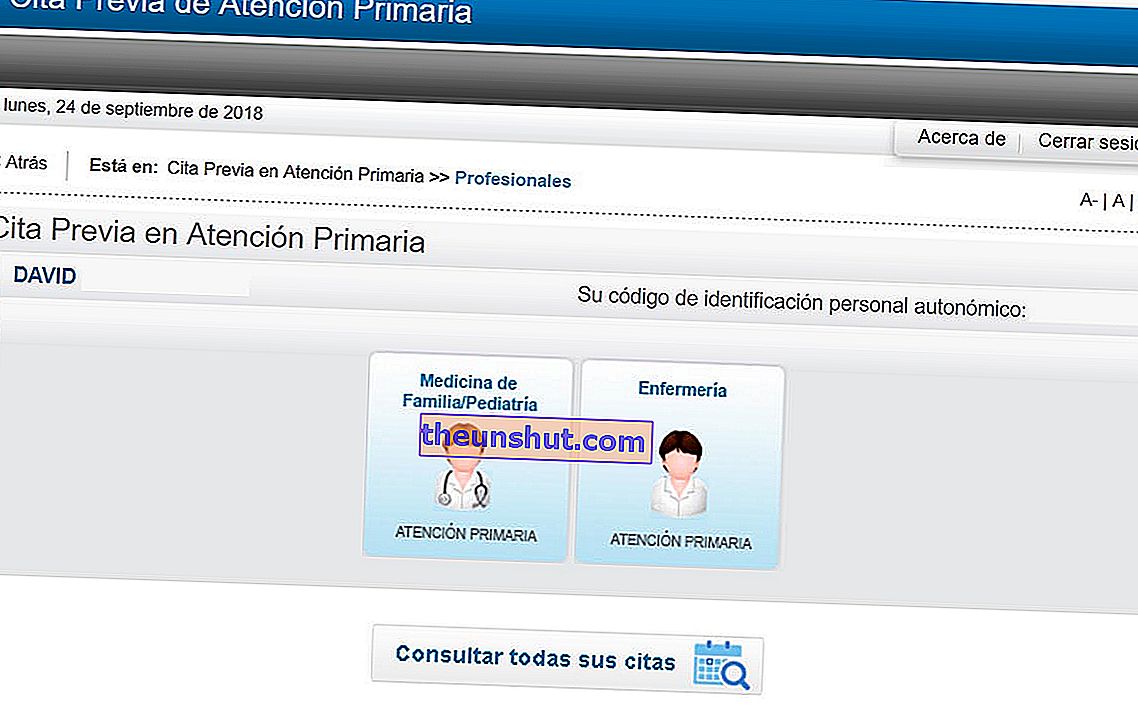
V obidvoch prípadoch je systém rovnaký. Klikneme na vybranú a dostaneme sa na obrazovku prístupu k schôdzke . Tu potrebujeme údaje z našej zdravotnej karty. Potrebujete konkrétne:
- Autonómny osobný identifikačný kód (10-miestny kód v hornej časti karty)
- Dátum narodenia
- DNI (s písmenom)
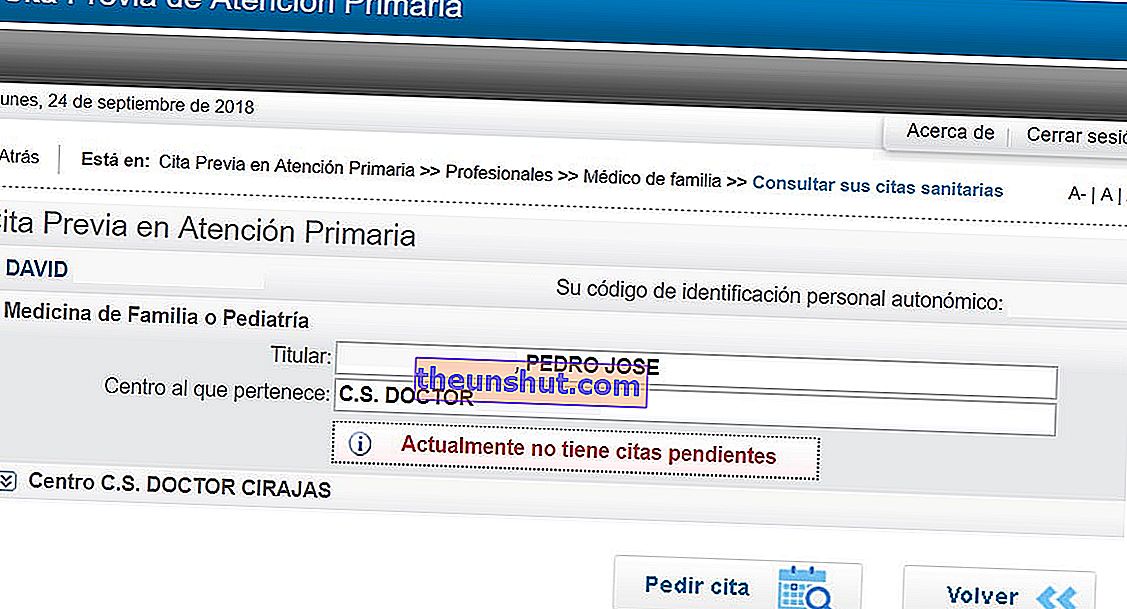
Vďaka tomu budeme v systéme. Ak máte leták pre odborného lekára, zostáva už len jeden krok. Musíte zadať identifikačné číslo volantu . Týmto spôsobom nás systém zavedie priamo do agendy spomínaného špecialistu, aby sme si mohli zvoliť voľný dátum a čas, ktorý nám najlepšie vyhovuje. V prípade výberu možnosti primárnej starostlivosti zostáva ešte jeden krok: výber rodinného lekárstva / pediatrie alebo ošetrovateľskej starostlivosti.
Naše informácie a zodpovedajúci lekár alebo zdravotná sestra sa zobrazia automaticky, ako aj informácie o nami pridelenom lekárskom centre. Ak je všetko v poriadku, kliknite na tlačidlo Vyžiadať schôdzku .
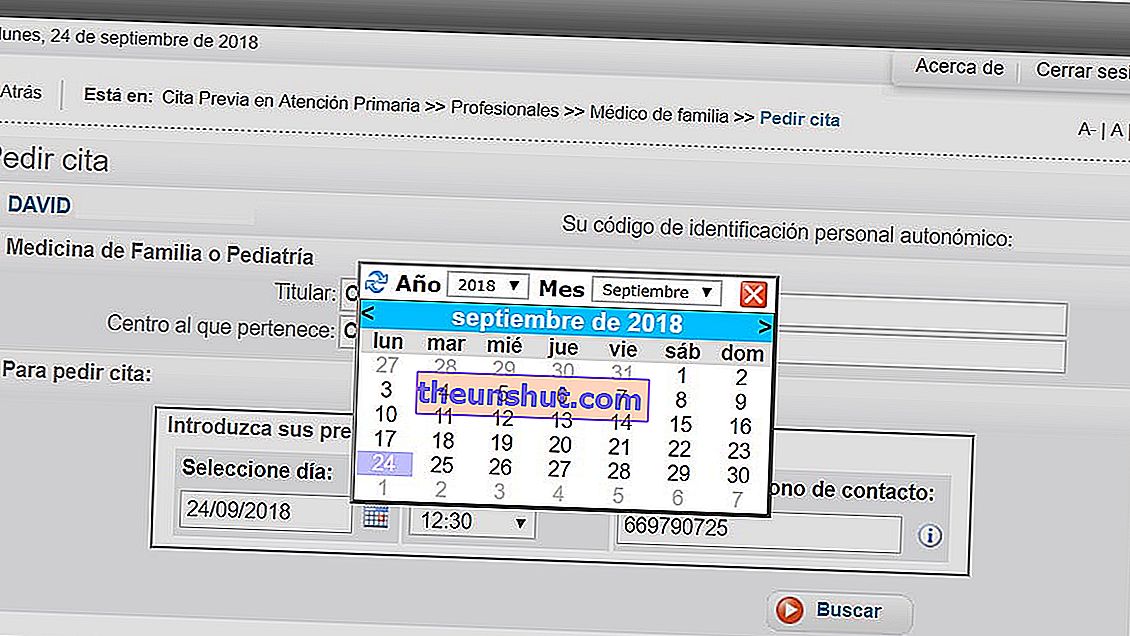
S týmto prichádzame do kalendára, kde môžeme prechádzať rôznymi schôdzkami podľa dňa a času. Musíte len kliknúť na každú sekciu a vybrať si, čo vám najlepšie vyhovuje. Informácie musíte doplniť aj telefónnym číslom, pokiaľ sa nezobrazí automaticky. Stlačením tlačidla Hľadať sa zobrazia bezplatné schôdzky najbližšie k zvolenému dátumu a času a my si vyberieme ten, ktorý nás zaujíma.
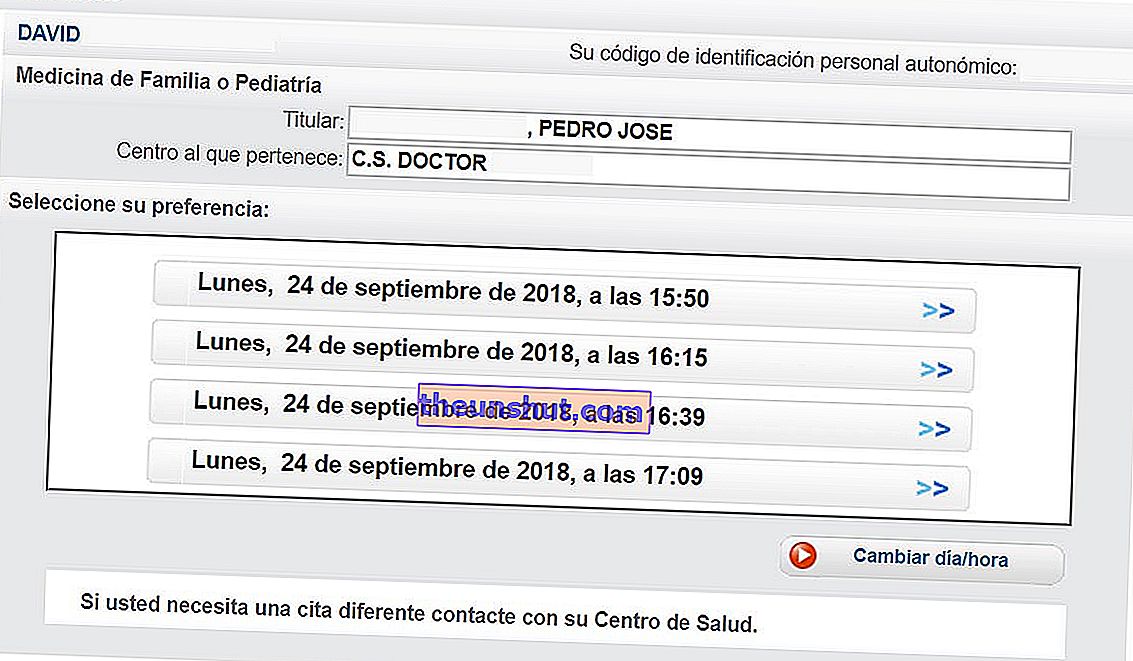
Po výbere termínu údaje skontrolujeme a akciu potvrdíme . Toto je stanovené. Ak si prajeme, môžeme nám poslať e-mail, ktorý si prostredníctvom e-mailu zapamätá údaje, ako je dátum a čas.
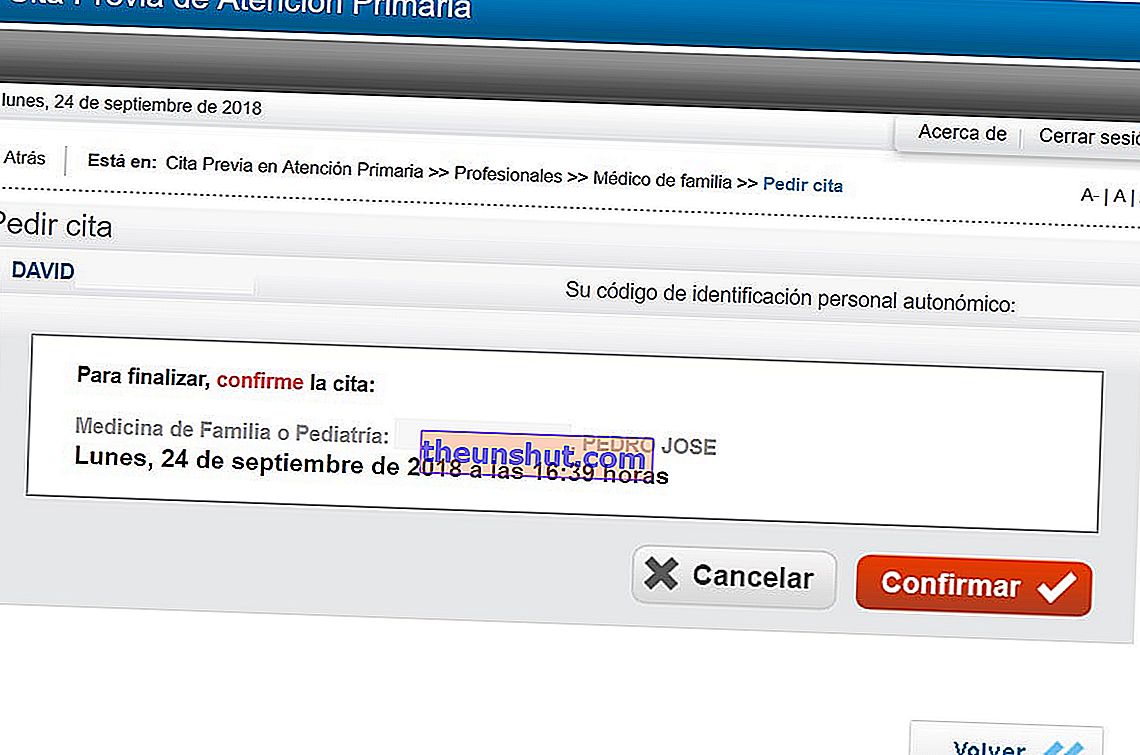
Zmeniť alebo zrušiť schôdzku
Ak potrebujete zmeniť alebo zrušiť schôdzku, môžete to urobiť prostredníctvom rovnakého systému. Prístup k nim získate z odkazu Health Appointment a vyberte si primárnu alebo špecializovanú starostlivosť. Potom vstúpte do systému s podrobnosťami svojej zdravotnej karty a skontrolujte čakajúce schôdzky, ktoré ste naplánovali.
V dolnej časti tejto obrazovky sa zobrazí možnosť Zmeniť / Zrušiť schôdzku . Kliknutím na tlačidlo zobrazíme zoznam našich dostupných stretnutí spolu s dvoma tlačidlami: jedným pre zmenu a druhým pre zrušenie.
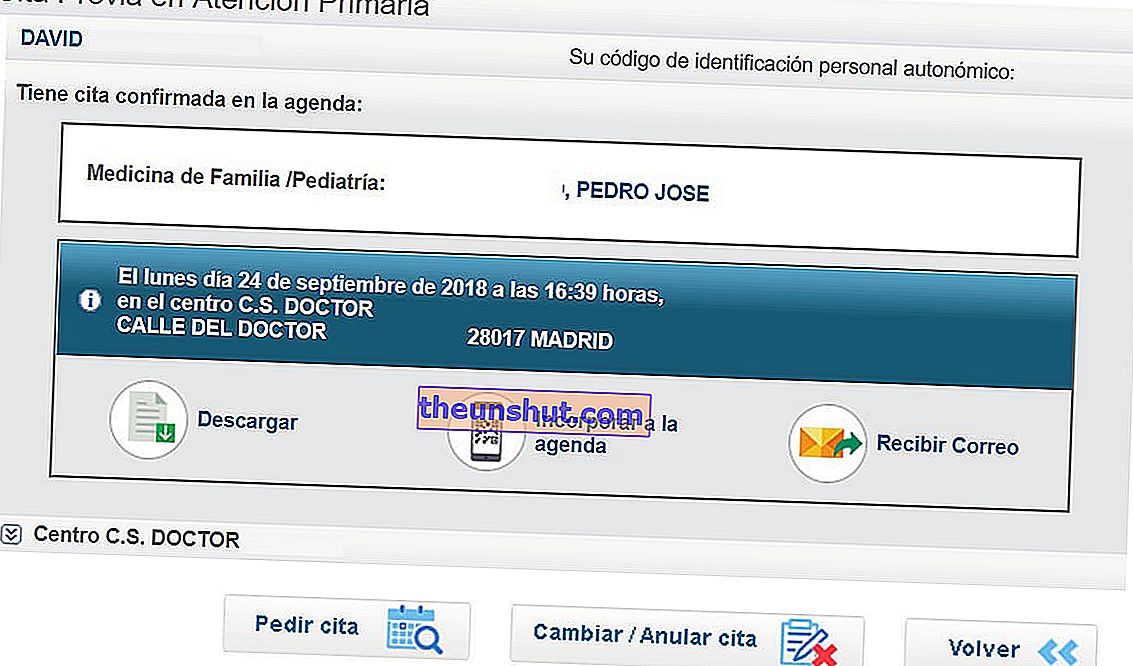
Pomocou tlačidla zmeniť môžeme proces hľadania schôdzky opakovať s ohľadom na konkrétny dátum a čas. Môžeme teda hľadať znova a zvoliť si iný deň alebo iný dátum, ktorý nás zaujíma viac .
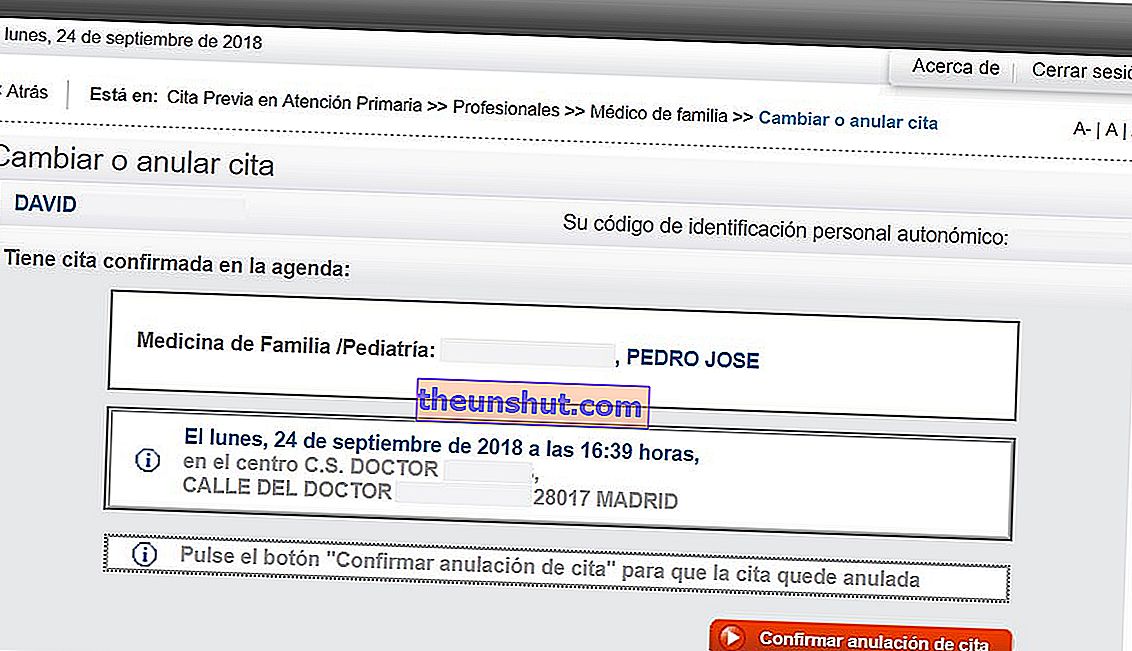
S Cancel zrušíme schôdzku . Proces samozrejme vyžaduje dvojité potvrdenie pri opätovnom kliknutí na tlačidlo, ktoré teraz hovorí: Potvrdiť zrušenie termínu. A pripravený.
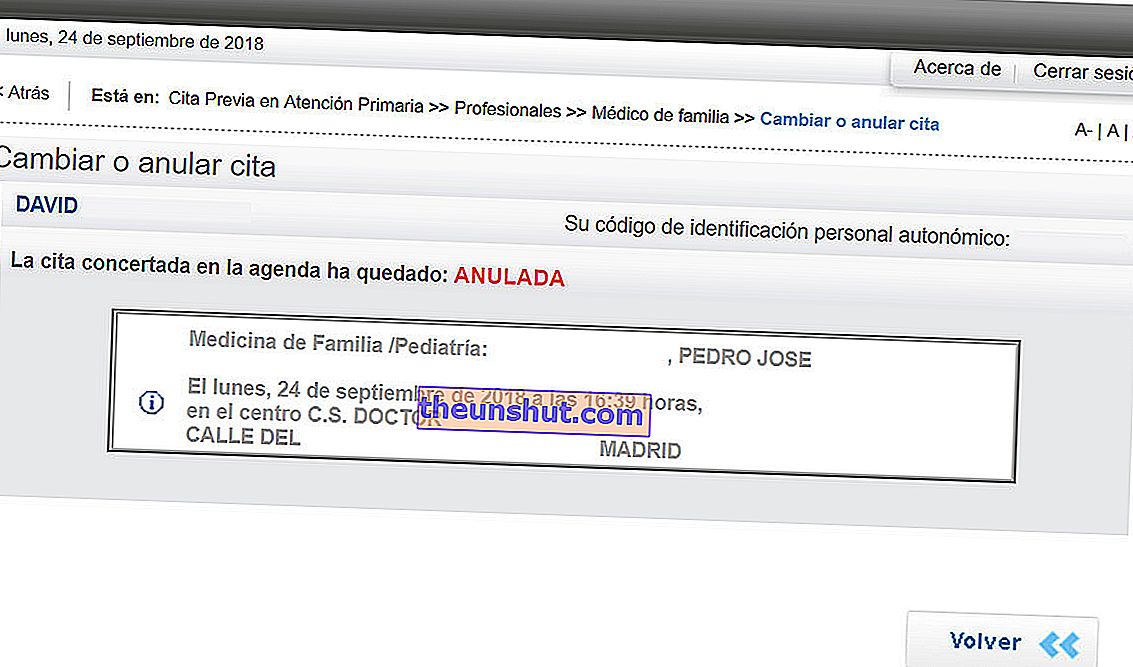
Z telefónu
Služba Madrid Health Appointment má svoju vlastnú bezplatnú aplikáciu . Pre mobilné telefóny so systémom Android aj iPhone. Môžete si ho stiahnuť v obchode Google Play alebo v obchode App Store, v závislosti od mobilnej platformy.
Všetko, čo potrebujete, je prístup do systému, ktorý sa deje na počítači. To znamená, že použijete údaje zo svojej zdravotnej karty. Budete musieť zadať autonómny osobný identifikačný kód, dátum narodenia a DNI. Dobré je, že môžete naznačiť, že si aplikácia tieto údaje pamätá, takže ich nemusíte zadávať pri každom použití aplikácie.
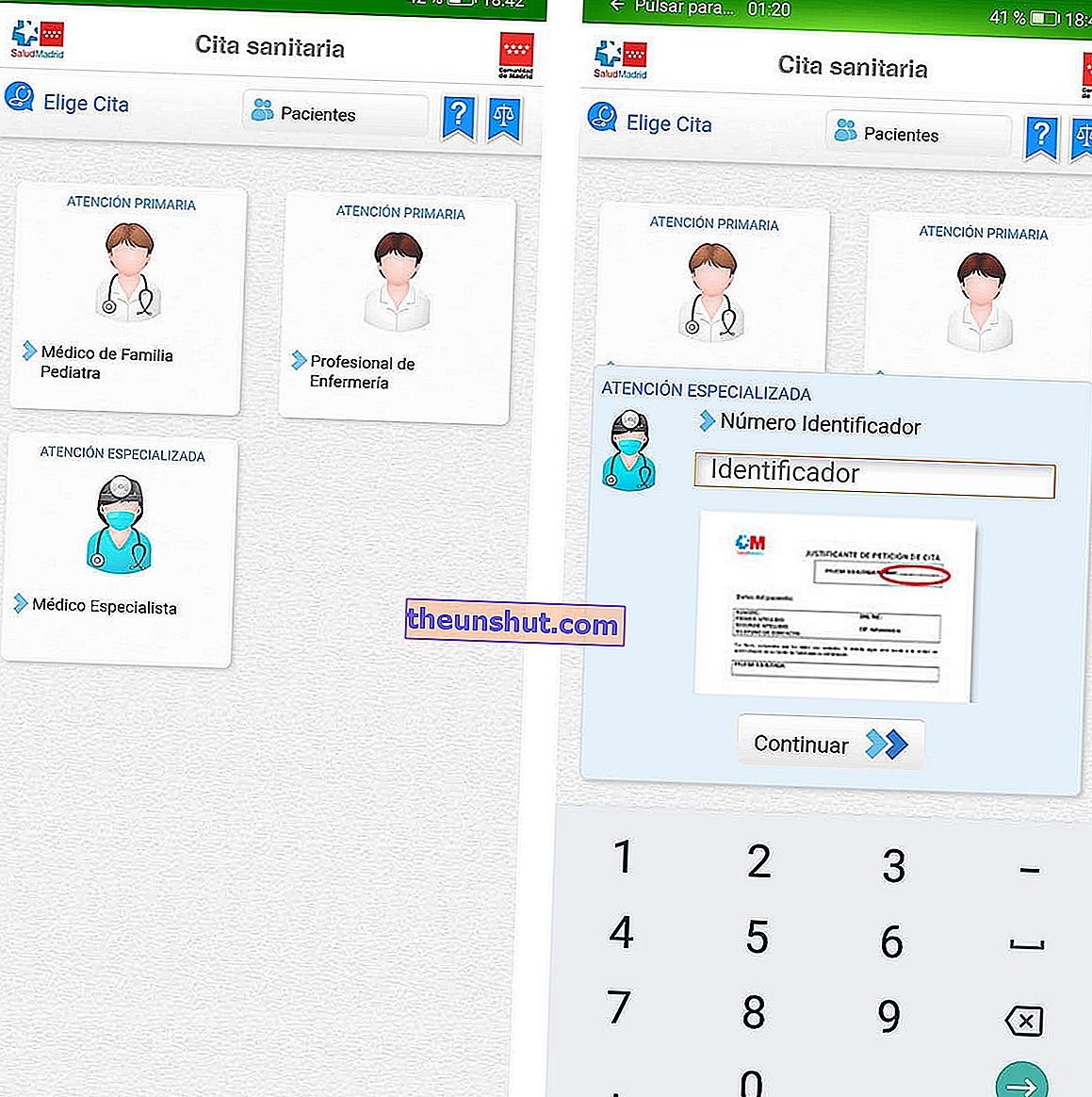
Od tejto chvíle už máte prístup k službe Health Appointment. Všetko, čo musíte urobiť, je stlačiť tlačidlo Dohodnúť termín a zvoliť si, či chcete termín u svojho rodinného lekára, ošetrovateľa alebo odborného lekára.
Prístup v aplikácii je jednoduchší, vďaka čomu sa už objavujú schôdzky dostupné najbližšie k aktuálnemu okamihu. Ak si však prajeme, môžeme zmeniť deň a čas pomocou tlačidla vpravo dole.
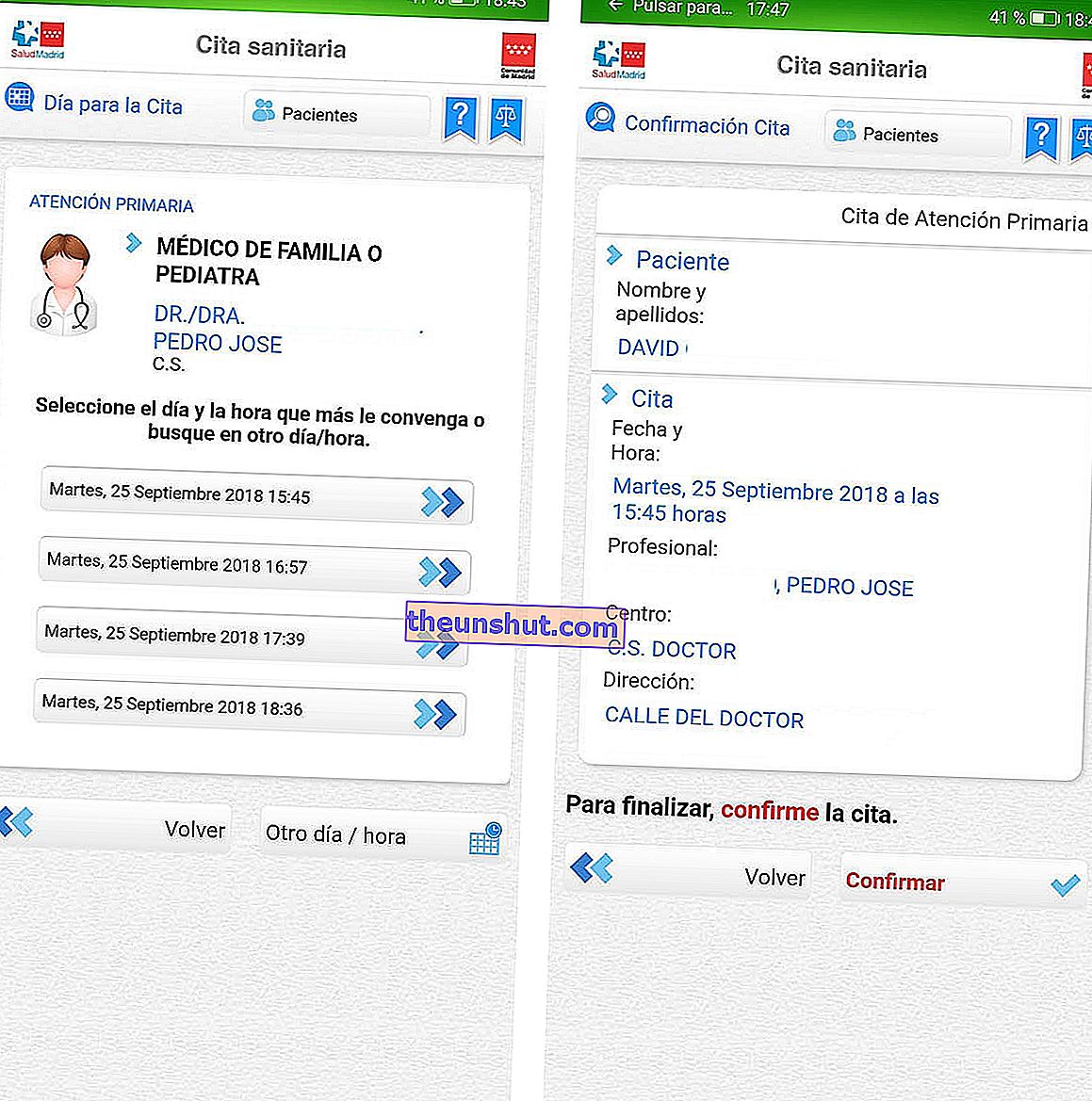
Keď nájdeme termín, o ktorý máme záujem, kliknite na neho a potvrďte ho . A pripravený.
Jeden bod za použitie mobilnej aplikácie je ten, že má nejaký bod navyše. Po potvrdení schôdzky ju môžeme zmeniť alebo zrušiť na rovnakej obrazovke pomocou tlačidiel v dolnej časti obrazovky. Takže ak urobíme chybu alebo sa nemôžeme zúčastniť, musíme len vstúpiť do systému a použiť tieto tlačidlá. K dispozícii je tiež možnosť uložiť si schôdzku do agendy telefónu. Po stlačení tohto tlačidla nám zostáva iba zvoliť si, do ktorej aplikácie pre mobilný kalendár sa má termín uložiť. Preto si navyše môžeme zvoliť pripomienku alebo budík, aby sme na ne nezabudli.
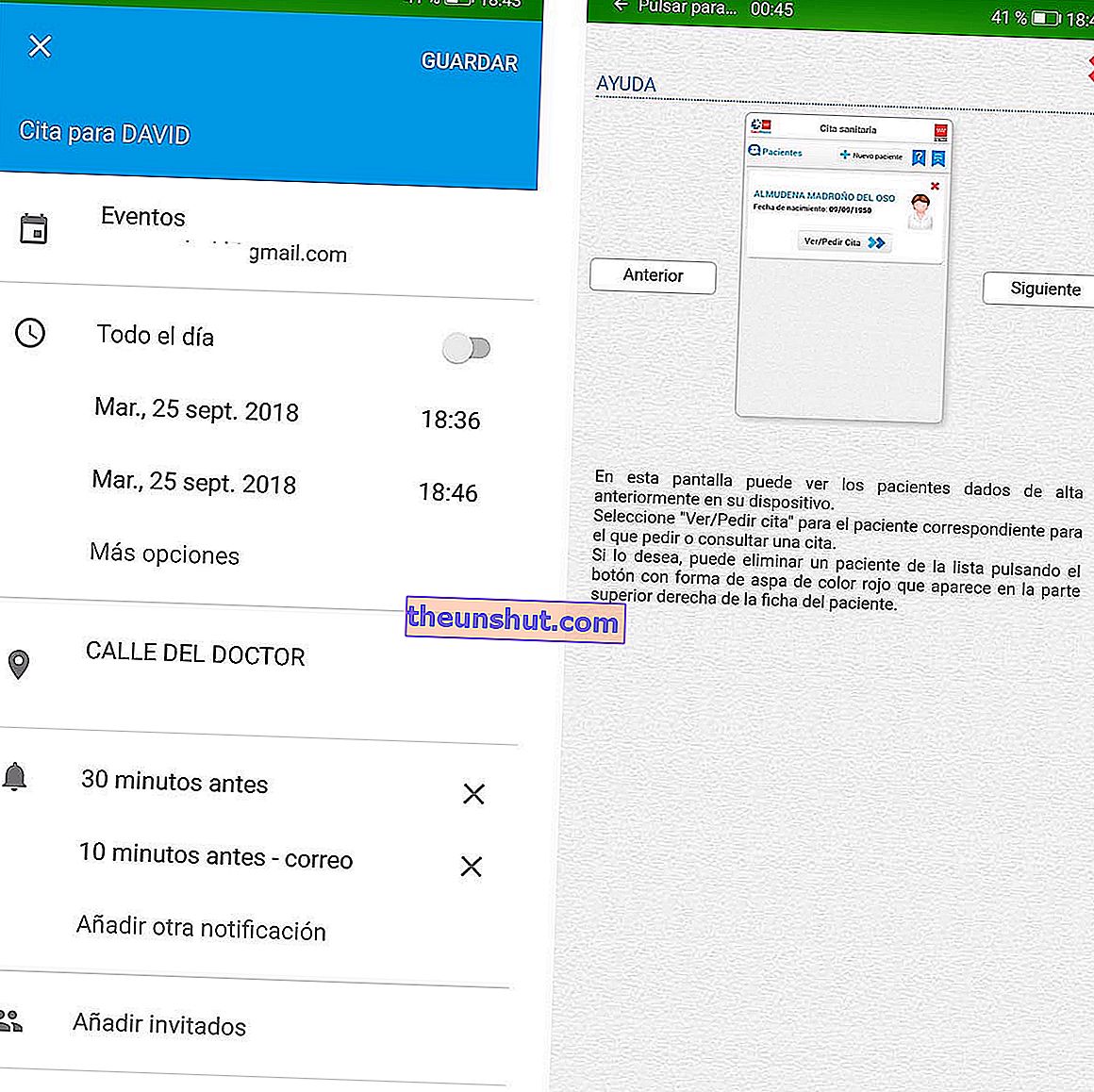
Ak potrebujete ďalšiu pomoc, aplikácia má dve tlačidlá, ktoré sú vždy viditeľné v pravom hornom rohu obrazovky . Odtiaľ môžete konzultovať proces žiadosti o schôdzku, ako aj právne informácie o spracovaní vašich údajov v tejto aplikácii.
Pamätajte, že je možné požiadať o niekoľko stretnutí s rôznymi lekármi a špecialistami . Všetky z nich sa prejavia na hlavnej obrazovke aplikácie, hneď ako k nej vstúpite. Na tomto mieste ich môžete podľa potreby skontrolovať, zmeniť alebo zrušiť.
